Cách khắc phục lỗi âm thanh trong Win 7, 10 nhanh chóng nhất
Deprecated: trim(): Passing null to parameter #1 ($string) of type string is deprecated in /home/caocap/public_html/wp-content/plugins/fixed-toc/frontend/html/class-dom.php on line 98
Đóng góp bởi Tạ Ngọc Bích Xét duyệt & biên tập: Nhóm nội dung Thế Giới Di Động. 30/08/2021
Lỗi âm thanh trong Windows 7, 10 là một trong những sự cố khó chịu nhất, đặc là trong tình hình hiện nay. Nếu bạn đang gặp vấn đề trên, hãy đọc ngay bài viết sau để tìm ra giải pháp cứu nguy cho laptop và máy tính của bạn nhé

Cách khắc phục lỗi âm thanh trong Win 7, 10 nhanh chóng nhất
1. Khởi động lại máy
Giải pháp đầu tiên và đơn giản nhất để khắc phục sự cố âm thanh trên laptop hoặc PC là khởi động lại máy. Nhiều bản cập nhật trên Windows yêu cầu việc khởi động lại sau khi cài đặt. Nếu bạn chưa làm vậy, nó có thể gây ra sự cố âm thanh trên máy.
Tất cả những gì bạn phải làm là nhấp vào Start và chọn khởi động lại. Thao tác này sẽ tự động sửa những lỗi nhỏ trong hệ thống. Sau khi máy mở lên, hãy kiểm tra lại âm thanh trên máy.

Khởi động lại máy là giải pháp đầu tiên để khắc phục sự cố âm thanh
2. Cắm lại các jack cắm kết nối loa và máy tính
Tiếp theo, bạn nên kiểm tra lại jack cắm kết nối loa và máy tính. Sau một thời gian sử dụng, jack cắm tai nghe có thể sẽ có bụi bẩn trong đó, điều này có thể khiến máy tính của bạn không phát ra âm thanh.
Để thực hiện điều này, hãy ngắt kết nối tai nghe và sử dụng khăn khô hoặc bông tăm để làm sạch jack cắm. Ngoài ra, trên một số laptop, có các jack cắm khác nhau cho micro và loa. Hãy đảm bảo bạn đã cắm đúng dây vào đúng cổng.

Cắm lại jack âm thanh để khắc phục sự cố âm thanh
3. Kiểm tra lại các thiết lập âm thanh
Hướng dẫn nhanh:
Kiểm tra cài đặt âm thanh trên thanh tác vụ > Điều chỉnh âm thanh > Click chuột phải vào biểu tượng loa > Chọn Open Volume Mixer > Kiểm tra các biểu tượng loa > Click chuột phải chọn Sound Settings > Chọn Device properties > Kiểm tra hộp chọn Disable
Hướng dẫn chi tiết:
Bước 1: Đầu tiên, bạn cần nhấn chọn biểu tượng loa ở góc dưới cùng bên phải trên thanh tác vụ. Âm thanh đang bị tắt hoặc để ở mức nhỏ cũng là nguyên nhân khiến máy không phát ra âm thanh. Bấy giờ, bạn chỉ việc điều chỉnh âm thanh ở mức vừa đủ nghe.
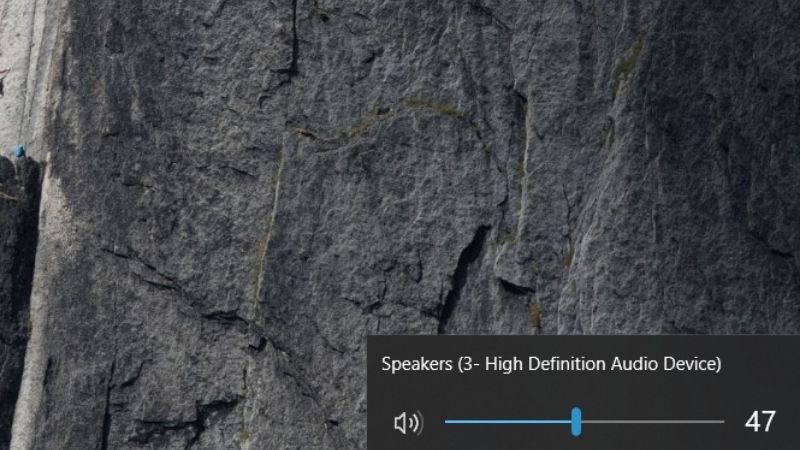
Kiểm tra mức âm lượng trong máy
Bước 2: Sau đó, hãy kiểm tra để chắc chắn âm lượng cho các ứng dụng không bị tắt do nhầm lẫn. Nhấp chuột phải vào biểu tượng loa trên thanh tác vụ. Bấm chọn Open Volume Mixer.
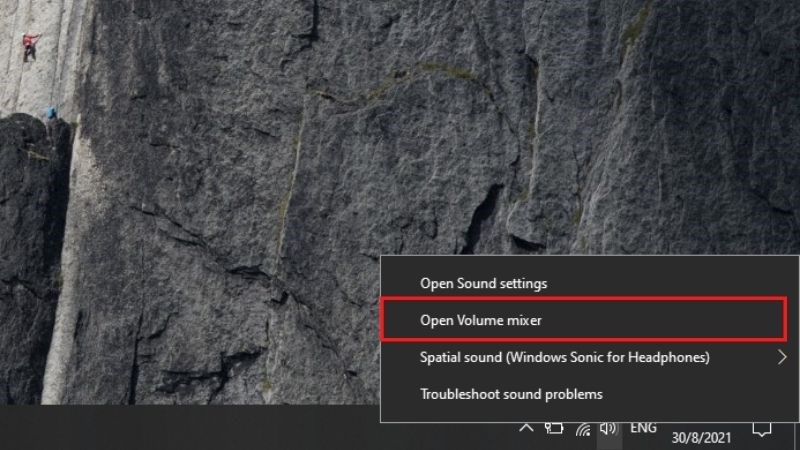
Chọn Open Volume Mixer
Bước 3: Lúc này, bạn hãy kiểm tra xem có biểu tượng ứng dụng nào bị tắt đi hay không. Nếu có, chỉ việc bật chúng lên lại để máy có thể phát ra âm thanh.
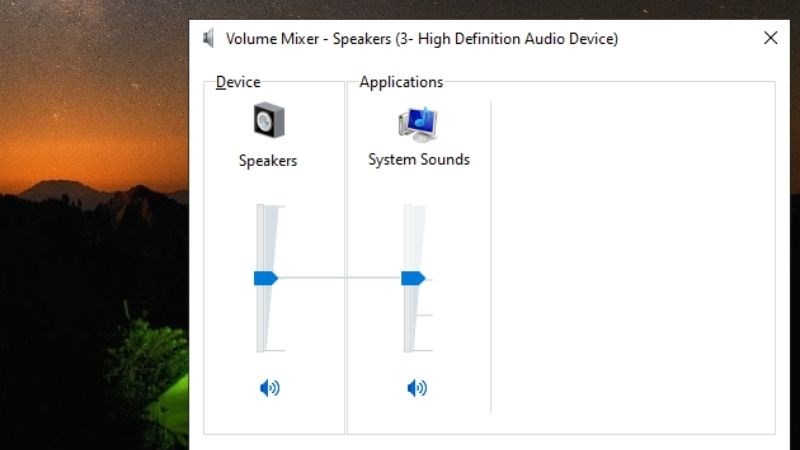
Kiểm tra mức âm lượng của từng ứng dụng
Bước 4: Nếu việc này vẫn chưa khắc phục sự cố âm thanh, hãy tiếp tục nhấn chuột phải vào biểu tượng loa trên thanh tác vụ. Sau đó, bấm chọn Sound settings
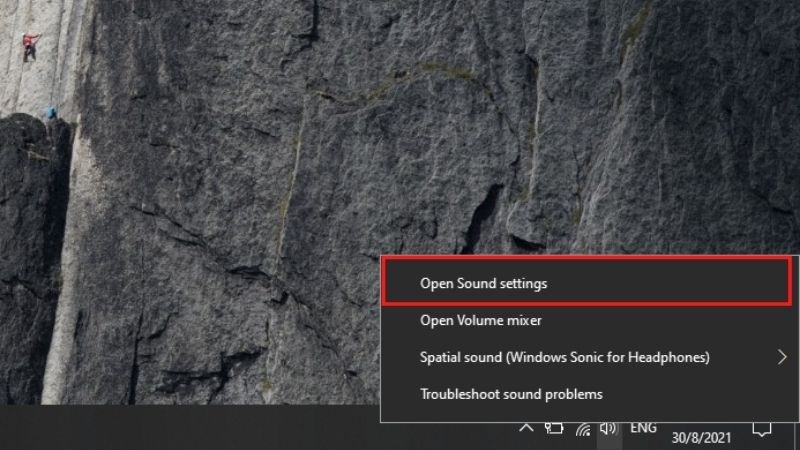
Nhấp chọn Sound settings
Bước 5: Tiếp theo, chọn thiết bị âm thanh bạn đang sử dụng và bấm chọn Device properties.
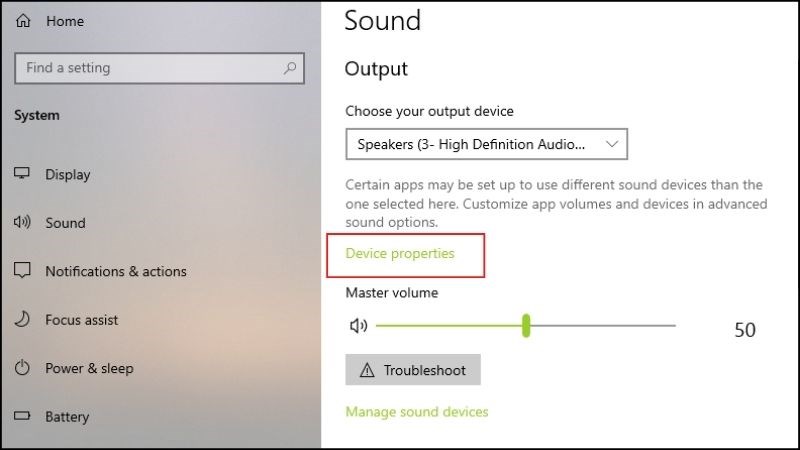
Bấm chọn Device properties
Bước 6: Cuối cùng, đảm bảo rằng bạn đang không tick vào hộp thoại Disable.
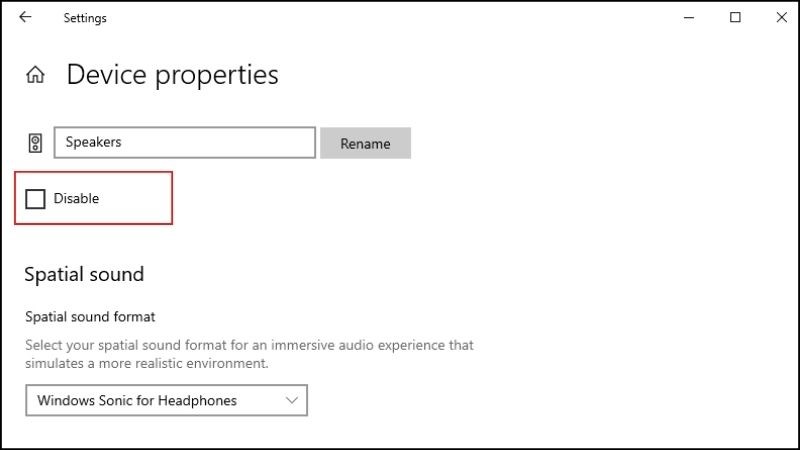
Kiểm tra hộp thoại Disable
4. Kiểm tra driver âm thanh
Hướng dẫn nhanh:
Nhấn tổ hợp phím Windows + R > Nhập lệnh friend.com.vn > Bấm OK hoặc Enter > Nhấp đúp vào Sound, video and game controllers
Hướng dẫn chi tiết:
Bước 1: Trước tiên, bạn cần nhấn tổ hợp phím Windows + R. Sau đó, bạn hãy copy dòng lệnh friend.com.vn vào hộp thoại Run và bấm OK hoặc Enter.
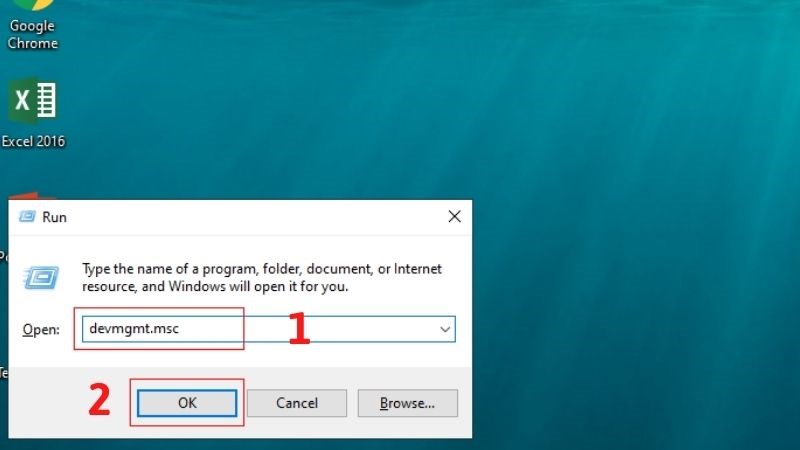
Nhập lệnh friend.com.vn
Bước 2: Khi hộp thoại Device Manager mở ra, kéo xuống mục Sound, video and game controllers rồi nhấp đúng vào nó. Trong mục này, hãy kiểm tra xem có driver âm thanh nào bị thiếu hay không? Nếu có, chúng sẽ hiển thị dấu chấm than vàng hoặc dấu x đỏ.
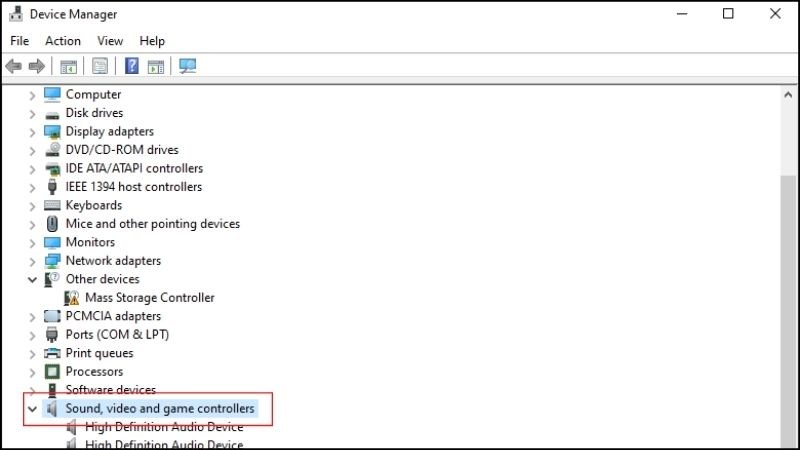
Kiểm tra mục Sound, video and game controllers
Xem thêm:
- Cách sửa lỗi 0xc0000142 The application was unable to start correctly
- 8 cách sửa lỗi Google Chrome không hiển thị hình ảnh cực hiệu quả
- 3 Cách sửa lỗi friend.com.vn không chạy được phần mềm Windows 10, 7
Bài viết trên là cách khắc phục lỗi âm thanh trong Win 7, 10 nhanh chóng nhất. Hy vọng bạn có thể sửa lỗi thành công theo hướng dẫn trên. Đừng quên chia sẻ bài viết đến mọi người nhé!
- Share CrocoBlock key trọn đời Download Crocoblock Free
- Cung cấp tài khoản nghe nhạc đỉnh cao Tidal Hifi – chất lượng âm thanh Master cho anh em mê nhạc.
- Tính thời gian chạy chương trình trong C/C – friend.com.vn
- Sử dụng điều hòa 1 tháng ngốn hết bao nhiêu tiền điện?
- Mod skin LOL có bị khóa nick không? – Phong Vu Buffalo official website
- 10 ứng dụng không thể thiếu mà người dùng smartphone nên cài
- Tổng Hợp Laptop Cũ Giá 2 Triệu Mới Nhất Tháng 02/2022
Bài viết cùng chủ đề:
-
Làm Sim Sinh Viên,Chuyển đổi gói cước Viettel,Vinaphone,Mobile tại simredep.vn
-
Những phim có cảnh sex trần trụi bị cấm phát hành trên thế giới
-
Mạch đếm sản phẩm dùng cảm biến hồng ngoại – Học Điện Tử
-
6 Mẹo dân gian chữa rướn ở trẻ sơ sinh khi ngủ tự nhiên an toàn
-
Sao kê tài khoản ngân hàng ACB-những điều cần biết
-
Acer Iconia B1-723 – Chính hãng | Thegioididong.com
-
Cách khắc phục lỗi Voz không vào được bạn không nên bỏ qua
-
Tắt mở màn hình iPhone cực nhanh, không cần phím cứng – Fptshop.com.vn
-
[SỰ THẬT] Review bột cần tây mật ong Motree có tốt không?
-
Cách rút gọn link Youtube
-
Chèn nhạc trong Proshow Producer, thêm nhạc vào video
-
Hack Stick War Legacy Full Vàng Kim Cương Tiền ❤️ 2021
-
Cách chuyển font chữ Vni-Times sang Times New Roman
-
Du lịch Thái Lan nên đi tour hay đi tự túc? – BestPrice
-
Cách reset Wifi FPT, đặt lại modem wifi mạng FPT
-
9 cách tra số điện thoại của người khác nhanh chóng, đơn giản – Thegioididong.com
















